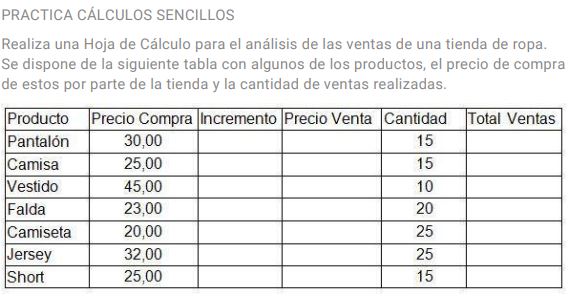RECURSOS DE APRENDIZAJE
3 PERÍODO ACADÉMICO
Recursos en la Web
Software de Simulación: Crocodile Clips
******************PLATAFORMA TINKERCAD************************************Ir a https://www.tinkercad.com/ y presionar el botón Estudiante con código de Clase. Insertar el código del curso que se muestra a continuación:
Código Plataforma TINKERCAD 10 A D56 3HK SRX
10B CNHSKSJHU
10D S9JJSIGLI
y luego digite el usuario dado por el docente
Tipos de Circuitos: Serie, Paralelo
2 PERÍODO ACADÉMICO
*********************************************************************************Programación en Visual Basic para Aplicaciones:
En Visual Basic para Aplicaciones, implemente un programa que determine el IMC y clasifique de acuerdo a la siguiente tabla:
En Visual Basic para Aplicaciones, implemente macros que hallen el área y el perímetro por cada figura.
1 PERÍODO ACADÉMICO
**********************************************************************************
*********************************************************************************
Aplicación de Funciones
Curso: 10B Fecha 9/04/2024
3. Se aprueba con 10
4.
Lo que se pide en el ejercicio es lo siguiente:
1. Si Juan mide más de 180 quiero que me de como resultado la altura de Pablo, sino, la de Javier.
2. Si el pelo de Juan es Castaño entonces quiero que me devuelva “Castaño” y sino quiero que devuelva “Otro”.
3. Si Juan pesa más que Pablo entonces quiero saber el color de ojos de Juan, sino, los de Pablo.
4. Si Javier es mayor (en edad) que Juan, entonces quiero saber la suma de la edad de Javier y Juan, sino, la media de la edad.
5. Si Juan o Pablo son Rubios entonces quiero que devuelva “OK”, sino, “NO OK”.
6. Si Pablo tiene un pie más grande que la mano entonces quiero que me de su altura, sino que me de el color de sus ojos.
7. Si Juan y Pablo tienen los ojos verdes entonces que devuelva “Verde”, sino, que devuelva el color de los ojos de Javier.
8. Si Juan, Pablo o Javier pesan más de 100 kilos que ponga “Más de 100” sino, que ponga “Menos de 100”.
9. Si la altura de Juan es mayor de 180 y la de Pablo de 160 que ponga “Altos”, sino “No clasificados”.
10. Si la altura de Juan es mayor de 180 o la de Pablo menor de 180 entonces que ponga “Juan más alto”, sino que ponga “Juan es más bajo”.
**********************************************************
*********************************************************************************
Funciones Lineales y Polinómicas en Excel
Gráfica Seno y Coseno
Pasos:
En la columna A, coloque los ángulos (0, 90, 180, 270 y 360), en la columna B, convierta esos ángulos en radianes y en la columna C, muestre el resultado del seno con los radianes. Luego seleccione la columna A de los ángulos y presione la tecla control con la mano izquierda, manténgala presionada y con la derecha seleccione los resultados del seno. ( Suelte completamente sus manos y ya queda seleccionado). Vaya a Insertar Gráfico, Escoja, Gráfico de Dispersión, Líneas Suavizada y listo. Cambie el título del Gráfico a Seno. Haga lo mismo con Coseno, añada una celda al lado con la función coseno y genere la gráfica
****Formato de Celdas***
Ejercicio 2 Aplique formato personalizado y calcule la nota final, esta debe aparecer con dos decimales y en rojo las notas menores a 70 y en azul las que aprueben.
Ejercicio 3
Aplique el formato personalizado en B, C y D. Debe aparecer en B, el texto billones, en C, con dos decimales y el texto Kilos y en D dos decimales y el texto mts
Ejemplo de formato personalizado con condiciones.
Ejercicio No. 1 con Alineación:
Examen 50%-Lectura 25%-Tareas15%-Actitud 10%
Ejercicios de Formatos
Ejercicio 1
**********************************************************************************
Aplicación de Operadores en Excel
1a.
1.b Copie la siguiente tabla en Excel. Utilice el operador de concatenar, en D2, debe aparecer el nombre con sus apellidos(Paterno y Materno). Nómbre la hoja operadores de concatenación. En D2 debe aparecer el nombre completo. Ejemplo: JOSE ANTONIO MENDOZA BAEZ